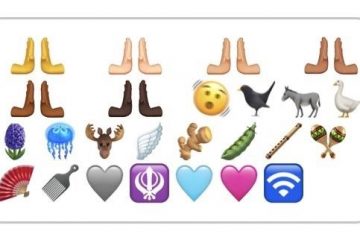L’applicazione iPhone Calendar consente agli utenti di pianificare un evento per una data e un’ora specifiche e quindi inviare un invito agli utenti sui loro indirizzi e-mail. Gli utenti possono quindi rispondere all’invito accettandolo o rifiutandolo. Uno dei problemi comunemente affrontati dagli utenti durante la risposta a un invito di Calendar è che non sono in grado di rispondere a tale invito e l’iPhone o l’iPad visualizza il messaggio all’utente”La tua risposta all’invito non può essere inviata”.
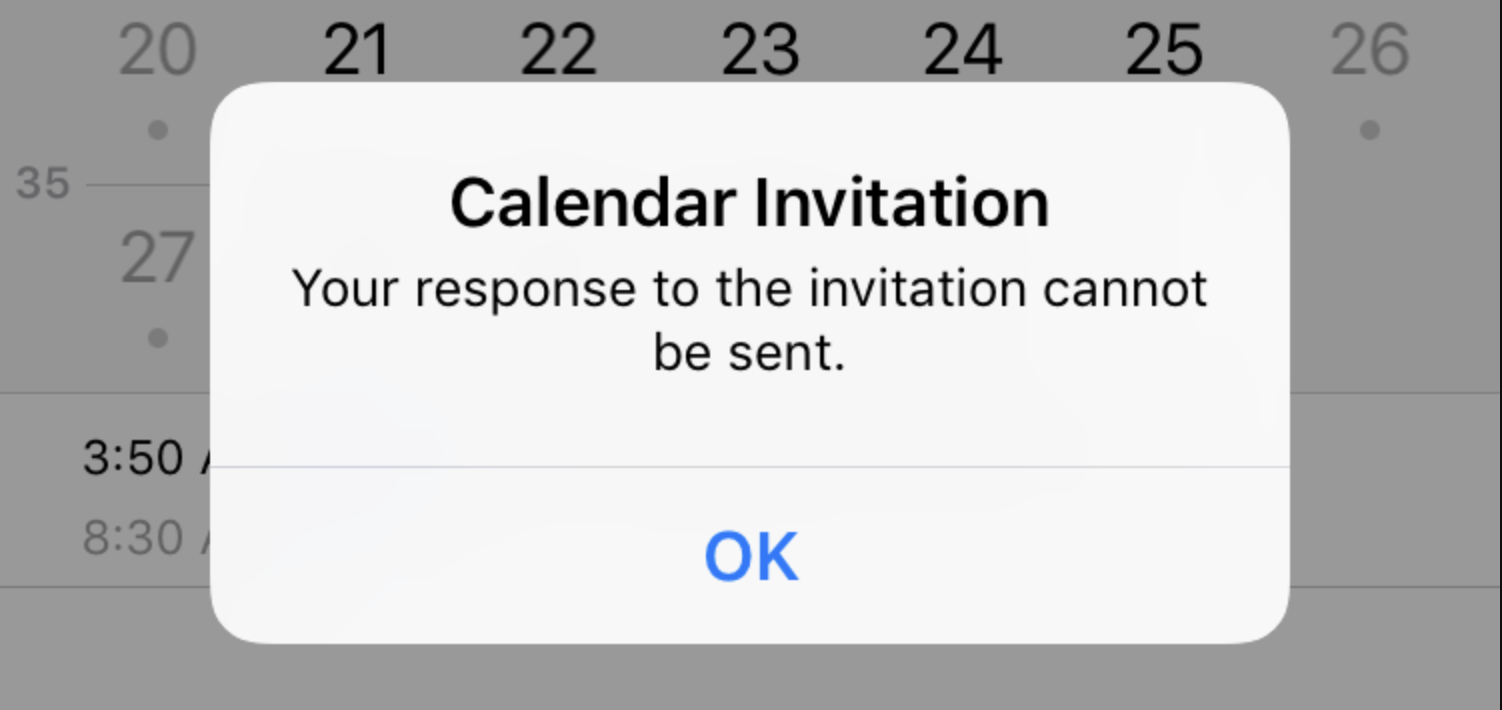 La tua risposta all’invito non può essere inviata
La tua risposta all’invito non può essere inviata
Questo può essere molto frustrante poiché il dispositivo non fornisce alcuna informazione sul motivo per cui ciò è accaduto. Ci possono essere diverse ragioni per questo. L’applicazione Calendario non è sincronizzata correttamente o è presente una vecchia cache bloccata nella memoria del telefono che deve essere cancellata. Di seguito abbiamo elencato i metodi che sembrano aiutare molti utenti. Prima di procedere con queste soluzioni, assicurati che l’applicazione Calendario sia aggiornata.
Disattiva e attiva l’account Calendario
Questo metodo è stato segnalato per aver aiutato molti utenti. È piuttosto semplice, tutto ciò che devi fare è andare su Impostazioni e Disattiva account con cui utilizzi il calendario per alcuni secondi e poi con e riaccendilo.
Vai alle Impostazioni iPhone, vai a Calendario e quindi seleziona Account.
Scegli l’account che utilizza il tuo Calendario e Disattiva il calendario per quell’account, può essere un account iCloud, un account Gmail o anche un account Exchange di Outlook 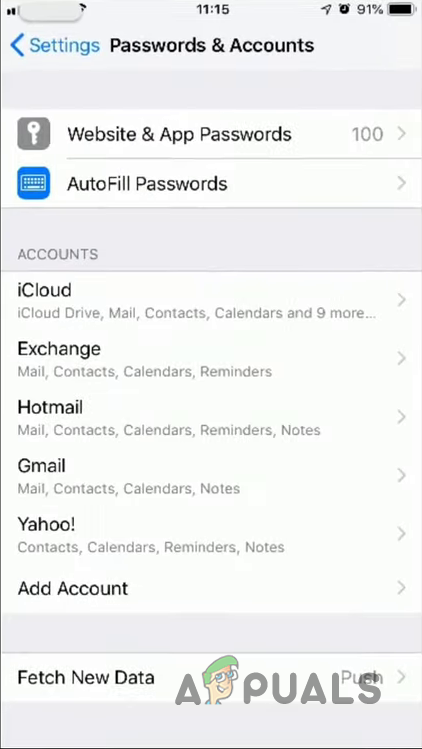 Scegli l’account che sta utilizzando il tuo calendario e spegni il calendario per quell’account Riceverai un messaggio pop-up che dice Elimina dal mio iPhone, tocca semplicemente per confermarlo
Scegli l’account che sta utilizzando il tuo calendario e spegni il calendario per quell’account Riceverai un messaggio pop-up che dice Elimina dal mio iPhone, tocca semplicemente per confermarlo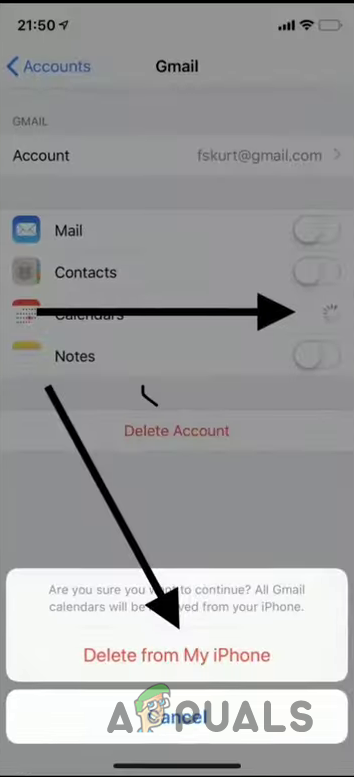 Conferma cancellazioneAspetta qualche secondo e poi riaccendilo On. Ora riavvia il tuo iPhone andando su
Conferma cancellazioneAspetta qualche secondo e poi riaccendilo On. Ora riavvia il tuo iPhone andando su Impostazioni generali. Tocca Spegnimento e trascina il cursore
Aggiorna calendari in iCloud
In questo metodo, disattiveremo l’app del calendario stessa per alcuni secondi e poi riaccendilo. Ciò forzerà il dispositivo a risincronizzare i dati dell’app Calendario.
Vai alle Impostazioni iPhone e tocca il tuo nome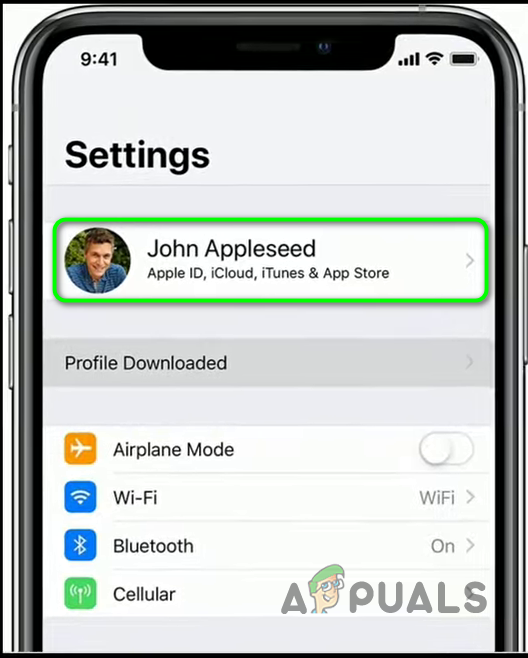 Tocca il tuo nome in Impostazioni iPhoneOra tocca l’icona iCloud e disattiva i calendari
Tocca il tuo nome in Impostazioni iPhoneOra tocca l’icona iCloud e disattiva i calendari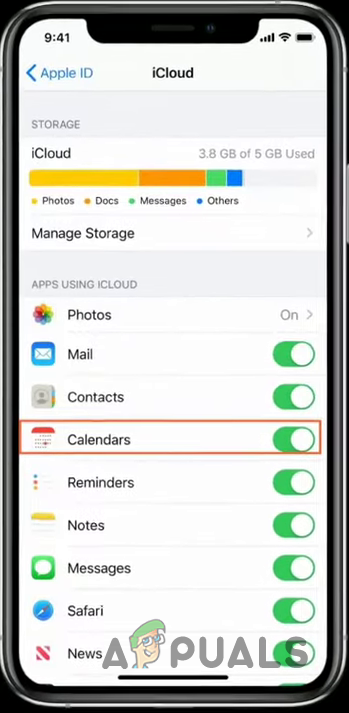 Disattiva Calendario attendi qualche secondo e riaccendilo Attendi qualche secondo e poi riaccendilo Acceso
Disattiva Calendario attendi qualche secondo e riaccendilo Attendi qualche secondo e poi riaccendilo Acceso
Forza la chiusura dell’app Calendario
iPhone ha la possibilità di forzare la chiusura di un’applicazione se non funziona correttamente o non risponde. La chiusura forzata di un’app la cancella dalla memoria ed elimina tutti i dati correlati, inclusa la cache e le informazioni sull’account correlate. Dopodiché, l’utente deve riavviare l’app.
Se stai utilizzando iPhone X o versioni successive, devi scorrere verso l’alto dalla parte inferiore dello schermo e fermarti al centro dello schermo. schermo, questo ti mostrerà tutte le applicazioni attualmente in esecuzione Se stai utilizzando iPhone 8o versioni precedenti, iPod o iPhone SE devi fare doppio clic sul pulsante Home per visualizza l’elenco delle applicazioni utilizzate di recenteOra scorri verso sinistra o destra per trovare l’app Calendario e scorri verso l’alto per chiudere questa applicazione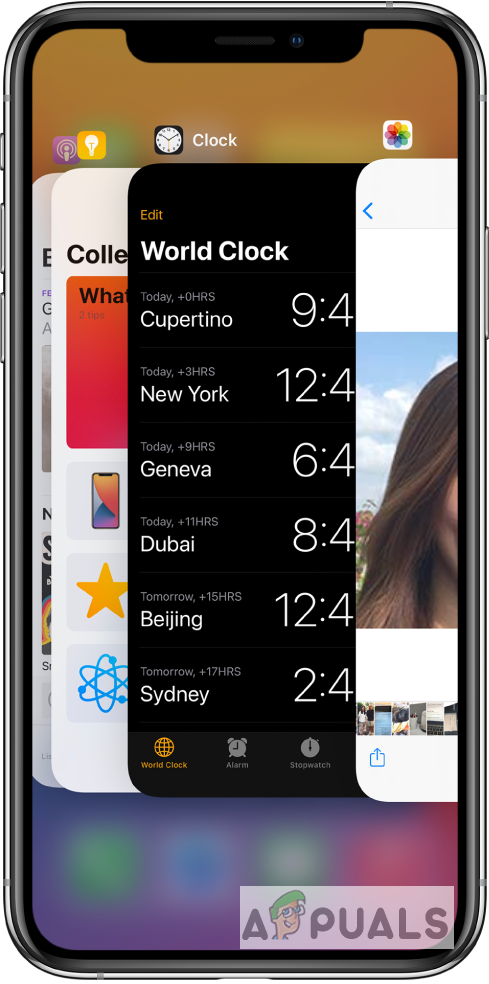 Ora scorri verso sinistra o destra per trovare l’app Calendario e scorri verso l’alto per chiudere questa applicazioneOra riavvia nuovamente l’app Calendario e verifica se funziona
Ora scorri verso sinistra o destra per trovare l’app Calendario e scorri verso l’alto per chiudere questa applicazioneOra riavvia nuovamente l’app Calendario e verifica se funziona